- A+
升级Win11的用户发现新系统的开始菜单与之前的Windows系统相比有很大的变化,用起来非常不顺手,那怎么将Win11开始菜单还原成Win10的样子呢?下面我们就来看看Win11上使用动态磁贴还原经典Win10开始菜单的教程。
方法如下:
首先,按键盘快捷键Windows 键 + R启动运行对话框并键入: regedit并按Enter或单击OK。
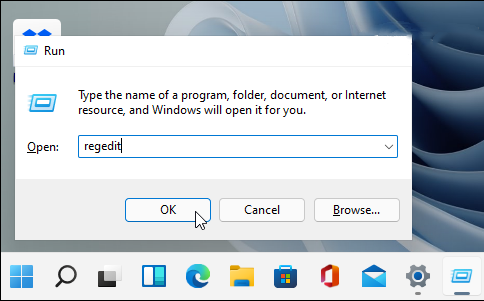
当注册表编辑器打开时,导航到以下路径,或者您可以将其复制并粘贴到顶部的地址字段中:
HKEY_CURRENT_USER\Software\Microsoft\Windows\CurrentVersion\Explorer\Advanced
在右侧面板中,右键单击空白区域并选择New 》 DWORD (32-bit) Value。
接下来,为该新关键字命名: Start_ShowClassicMode。
双击您刚刚创建的密钥并为其指定Value data: 1并单击OK。
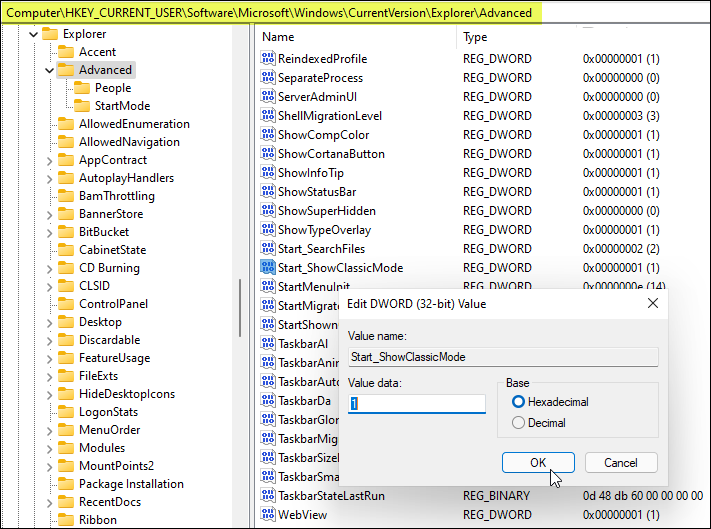
就是这样。现在重新启动系统。回来后,单击“开始”按钮,您将看到Windows 10的“开始”菜单,而不是现代的Windows 11菜单。
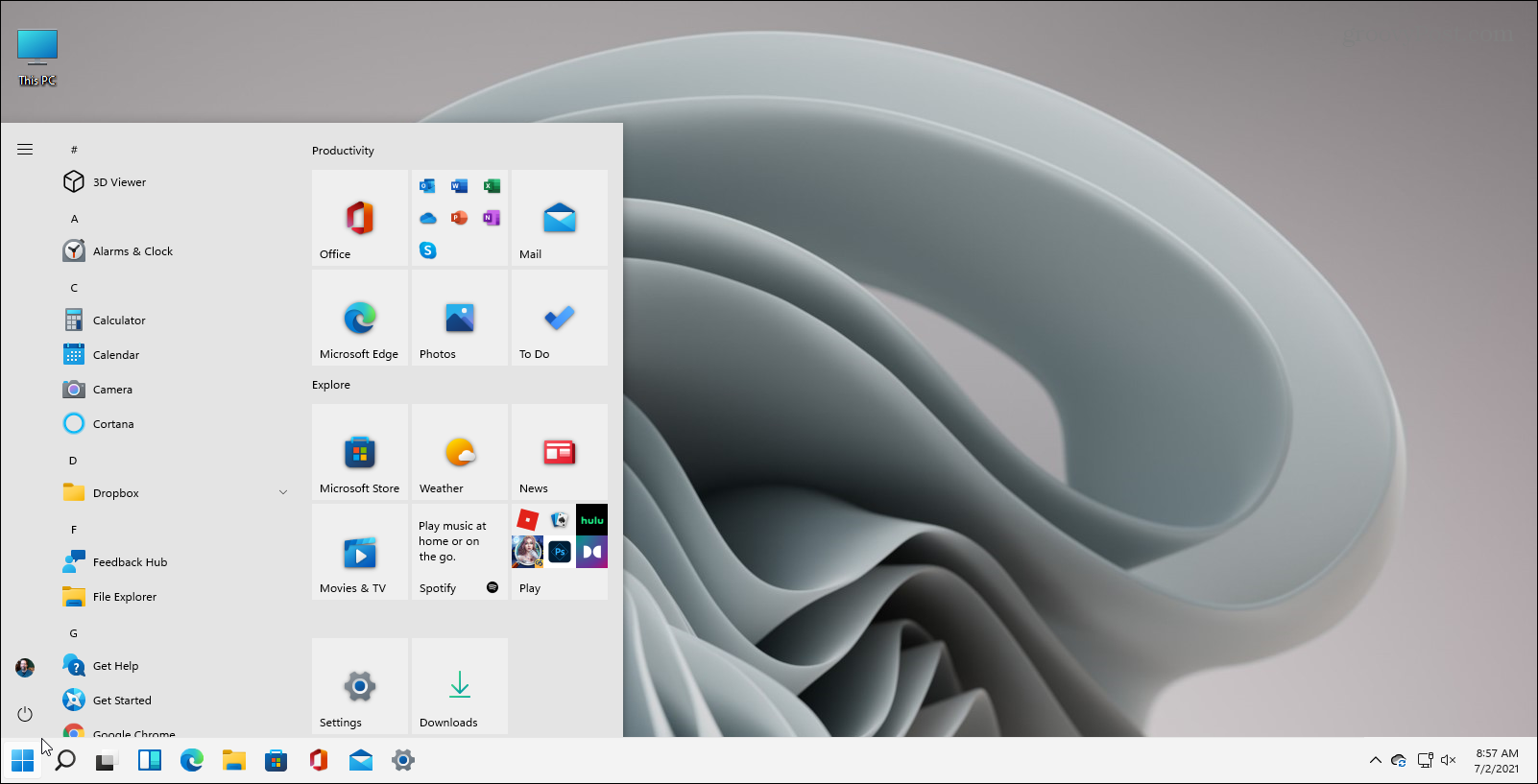
这是经典的Windows 10开始菜单,其中包含在Windows 11上运行的动态磁贴。
如果您想返回到新的现代开始菜单,您可以返回注册表并删除您创建的新键或将其值更改为0并再次重新启动系统。
希望本文对遇到此故障的朋友有所帮助,如有需要可以在下方留言,进行互动,或者留下您的联系方式,方便沟通交流。欢迎大家分享经典维修案例,软件使用教程技巧等,投稿邮箱:smailmeng2018@163.com.斯维智能科技@恩腾技术圈 WWW.RVIBO.COM.
- 扫一扫关注抖音
-

- 扫一扫关注我们
-



![[系统教程]Win11怎么开启单声道音频模式?](https://www.rvibo.com/wp-content/themes/begin/timthumb.php?src=https://www.rvibo.com/wp-content/uploads/2022/03/20220330013305-69.png&w=280&h=210&a=&zc=1)
![[系统教程]Windows 11错误Hypervisor如何修复?](https://www.rvibo.com/wp-content/themes/begin/timthumb.php?src=https://www.rvibo.com/wp-content/uploads/2022/03/20220330013301-64.png&w=280&h=210&a=&zc=1)
![[系统教程]Win11怎么创建高性能电源计划?](https://www.rvibo.com/wp-content/themes/begin/timthumb.php?src=https://www.rvibo.com/wp-content/uploads/2022/03/20220330013259-78.png&w=280&h=210&a=&zc=1)
![[系统教程]Win11如何通过指针修复错误引用?](https://www.rvibo.com/wp-content/themes/begin/timthumb.php?src=https://www.rvibo.com/wp-content/uploads/2022/03/20220330013253-71.jpg&w=280&h=210&a=&zc=1)

